Все способы:
Что необходимо знать перед началом работы
Все нюансы относительно рекламы на Facebook охватить в одной статье невозможно, но есть основные моменты, которые необходимо знать. Есть два варианта настройки кампаний: сделать все самостоятельно вручную или довериться автоматическим параметрам. Второй метод займет в несколько раз меньше времени, но и результат не всегда радует.
В инструкции ниже мы рассматриваем комбинированный вариант, когда часть действий регулируется вручную, а часть остается без изменений.
Определение цели
- Узнаваемость бренда или охват — располагаются в одной категории. Такая реклама будет нацелена не на получение мгновенного результата и обратной связи, а на повышение количества людей, знающих о вашей фирме. Подходит крупным компаниями с большими бюджетами.
- Трафик — оптимальный вариант для новичков. Facebook автоматически оптимизирует показ объявления для максимальной обратной связи.
- Сообщения — подойдет для тех, чья основная цель — вывести клиента на контакт. При выборе этого параметра нужно учитывать, что не для всех сфер деятельности он походит.
- Просмотры видео — идеально подойдет для рекламных роликов.
- Установка приложения — чаще всего используется для компьютерных и мобильных игр, размещенных в App Store и Play Маркете.
- Конверсия — категория включает в себя три подраздела: «Конверсия», «Продажи по каталогу продуктов» и «Посещение точек». Цель будет актуальной для онлайн и оффлайн магазинов с возможностью покупки через сайт.
При наведении указателя курсора на любую из строк на сайте можно прочитать подробную информацию и решить, что подходит больше.
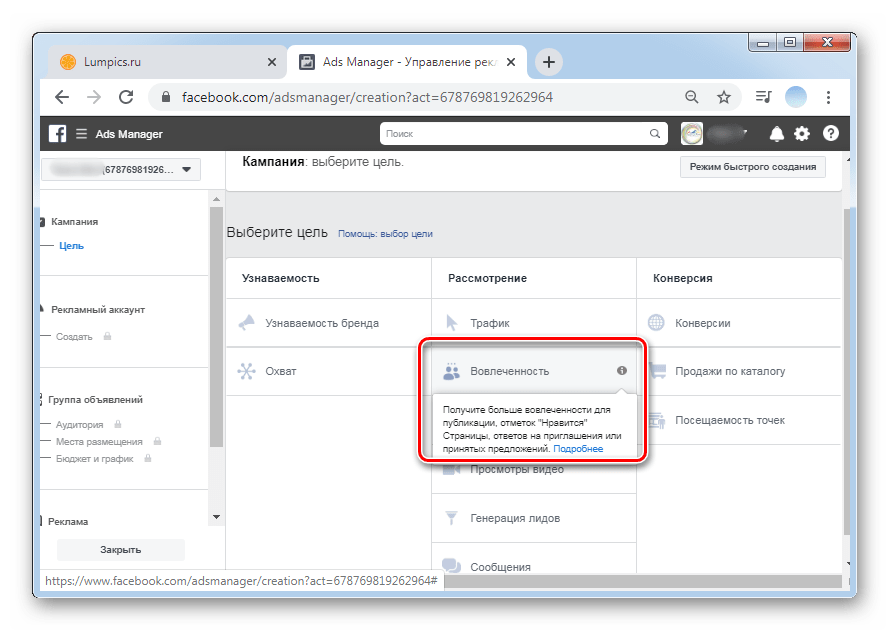
Определение аудитории
Один из самых распространенных вопросов — как понять, какую аудиторию отмечать в кампании. В первую очередь, важно знать своего целевого клиента. Это необходимо не только для рекламы на Facebook, но и для ведения бизнеса в целом. Сузить всех пользователей можно по следующим данным:
- Страны и города — особенно важны для оффлайн услуг и товаров, которые невозможно отправить по почте или оказать онлайн.
- Пол — многие сегменты бизнеса довольно четко разделены по половому признаку. Показывать рекламу маникюрного салона мужчине из соседнего города однозначно не стоит.
- Возраст — важный критерий, так как определенные категории услуг и товаров не просто нельзя, но и запрещено рекламировать. Список запретов по возрасту крайне широк, подробно его можно изучить в разделе «Помощь» социальной сети. Если ваша реклама не несет в себе ничего запрещенного, просто изучите своего клиента или подписчика. Лучше вывести средний потенциальный возраст и отметить его в кампании.
- Детальный таргетинг — большой раздел, который помогает отделить пользователей по особым критериям. По факту, следует самостоятельно изучать все признаки и искать подходящие. Как пример, рекламу по оказанию психологических услуг очень выгодно показывать людям, которые недавно сменили семейный статус.
Помимо самостоятельного создания рекламного объявления, под всеми постами на страницы расположены кнопки «Продвигать». Таким образом, сразу же пропускается несколько этапов, что значительно экономит время. Но труднее настроить кампанию по личным параметрам. Подойдет, если цель заключается в банальном увеличении числа лайков под постом, но для продуманного продвижения компании лучше разобраться в нюансах.
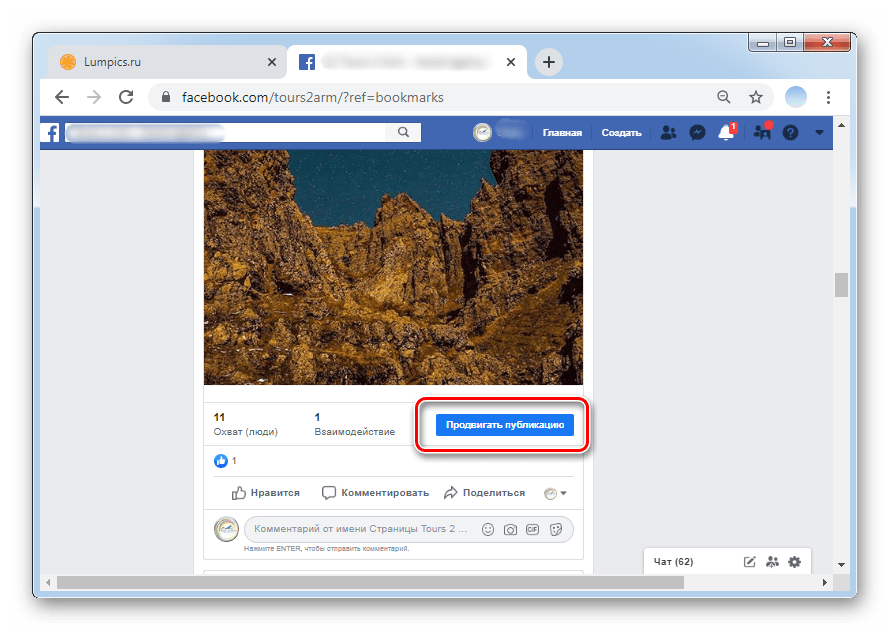
Вариант 1: ПК-версия
Пошагово рассмотрим все этапы создания рекламной кампании через официальный сайт Facebook. Важно учитывать большое количество нюансов, которые в сильной степени могут повлиять на итоговый результат. В зависимости от целей и сферы деятельности, принцип создания может кардинально отличаться. В первую очередь необходимо создать рекламный кабинет для своей бизнес-страницы. О том, как это делается, мы ранее писали в отдельной статье.
Подробнее: Как создать рекламный кабинет на Фейсбук
Этап 1: Переход в Business Manager
- Откройте главную страницу своего аккаунта и кликните на «Создать» в верхнем поле.
- В выпадающем списке выберите раздел «Реклама».
- В новой вкладке откроется Business Manager Facebook. Необходимо указать номер рекламного аккаунта вашей страницы. Владельцы стандартных групп в Facebook, как правило, имеют всего один аккаунт. Обязательно обратите внимание на то, чтобы напротив кода в скобках было указано «Администратор» — это означает наличие доступа для работы с рекламой.
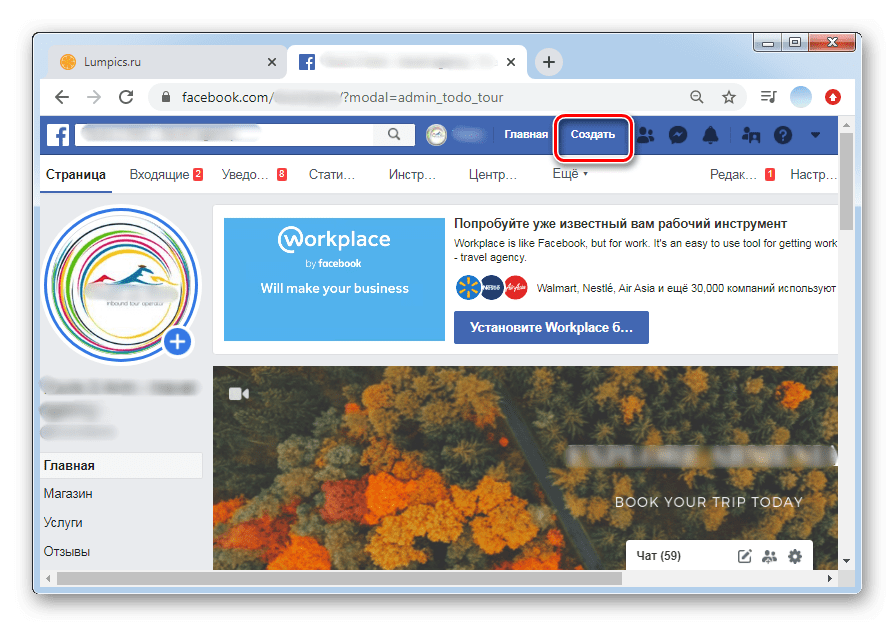
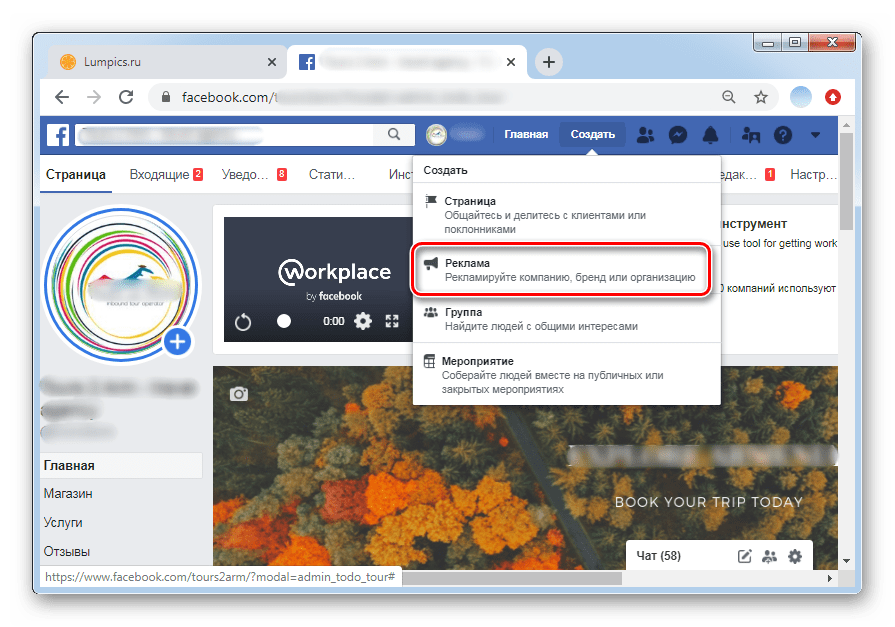
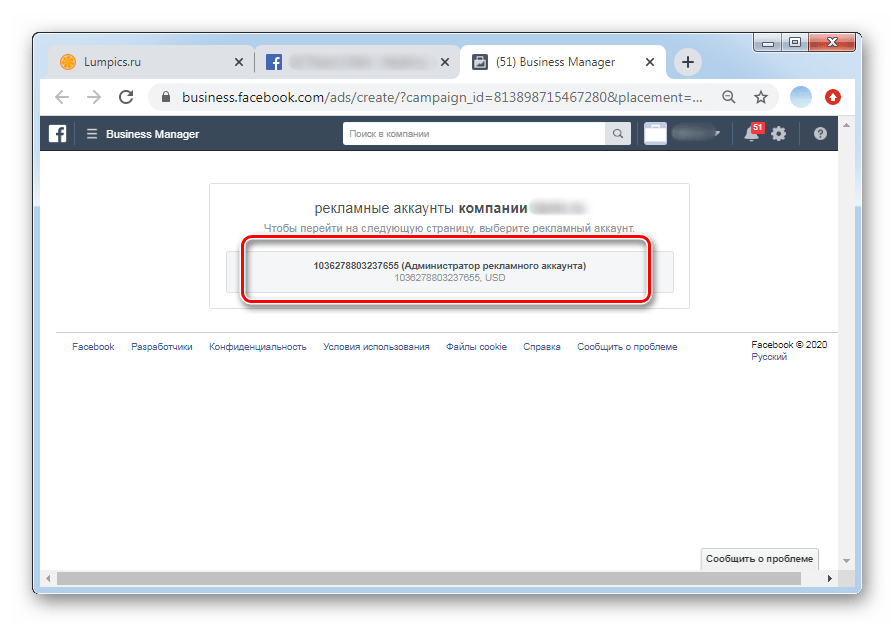
Этап 2: Выбор цели
- После перехода в свой личный кабинет Business Manager нажмите на зеленую кнопку «Создать» в левой части.
- Кликните на ту цель кампании, которая необходима. Подробно о том, как определиться с данным пунктом, мы рассказали в первой части статьи. Рассмотрим пример на самом популярной варианте — «Трафик». Инструкция практически аналогична для всех разделов.
- Система сразу же потребует указать бюджет. Откройте список для выбора вида распределения денег.
- Есть два варианта: «Дневной бюджет» и «Бюджет на весь срок действия». Второй больше подойдет для профессионалов, которые имеют навык настройки и регулирования трафика. Когда указываете четкую сумму расходов за день, легче контролировать результат.
- Для подтверждения кликните на кнопку «Настроить рекламный аккаунт».
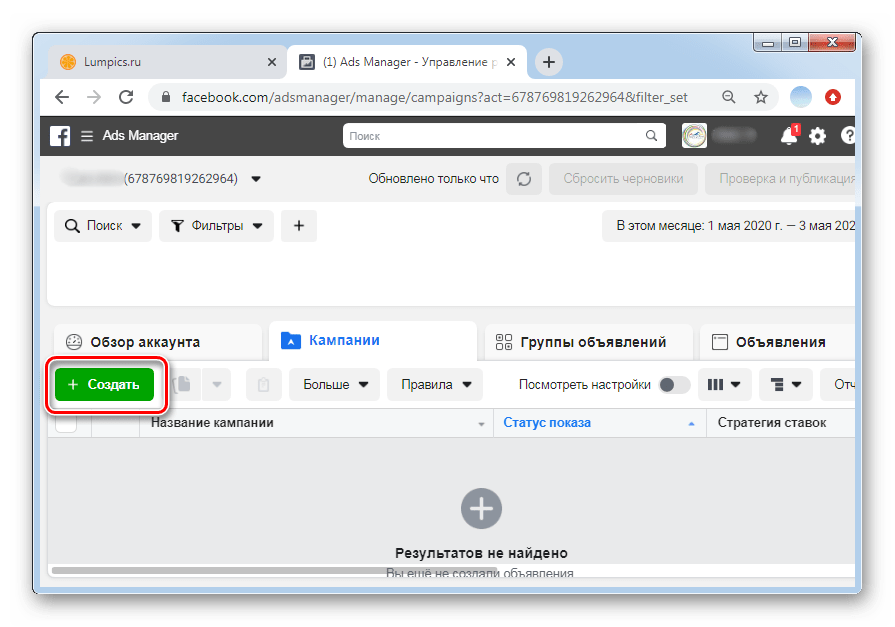
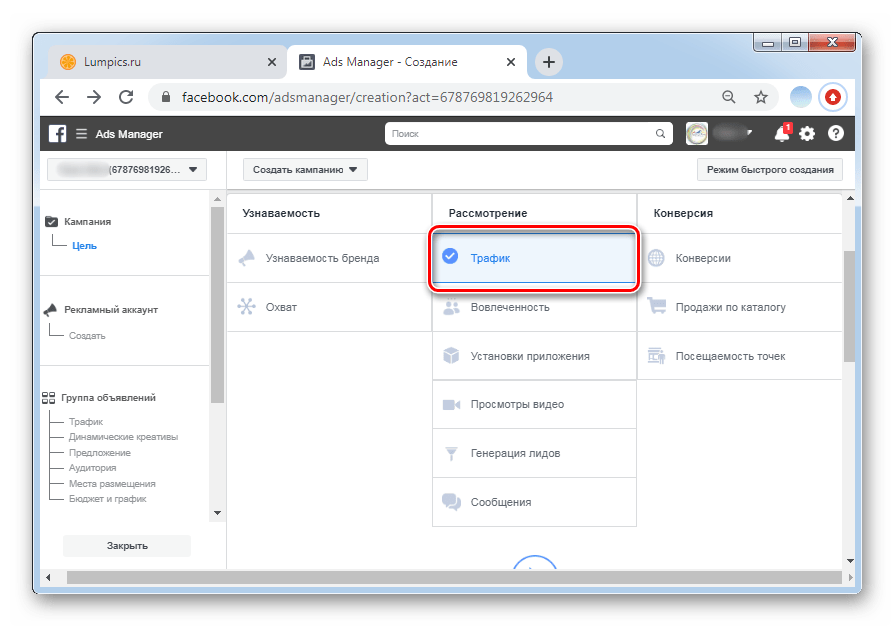

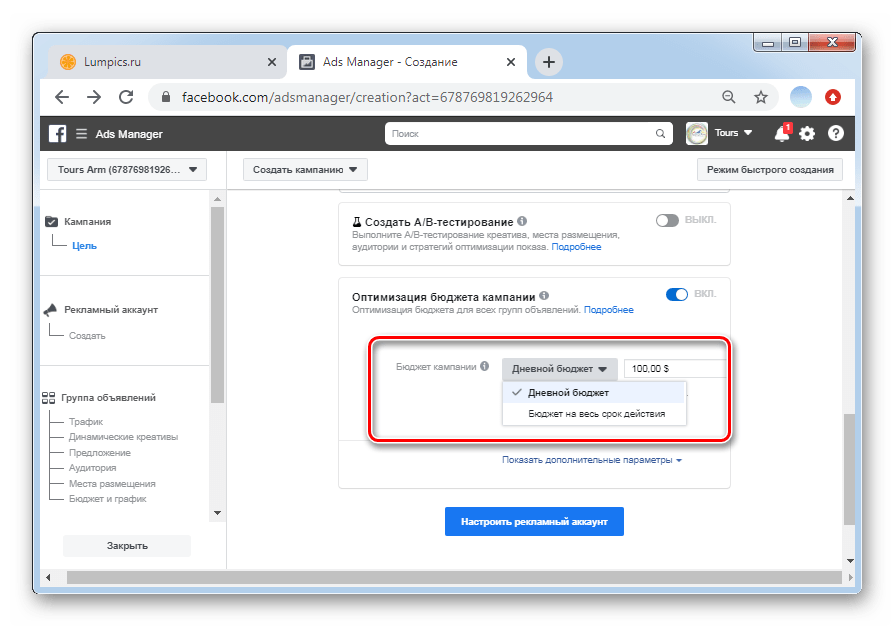
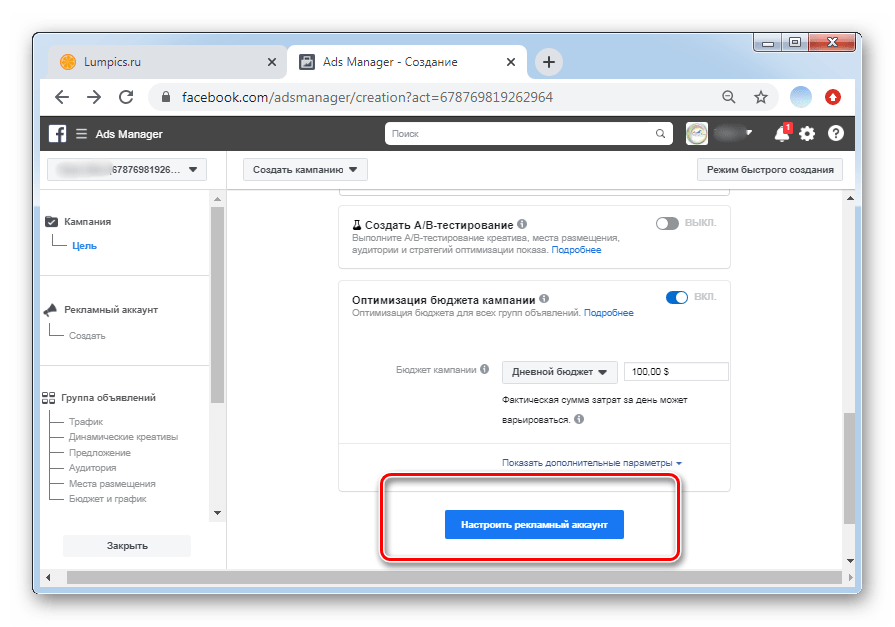
Этап 3: Выбор валюты и трафика
- Следующий шаг — ввод данных рекламного аккаунта. Укажите страну, валюту (лучше выбирать валюту платежной карты), а также часовой пояс. Время отмечайте исходя из того, в какой стране будет идти промоакция.
- Для удобства работы с рекламой в дальнейшем впишите название кампании.
- Выбор направления трафика зависит от личных предпочтений. Для фирм с хорошо разработанными, работающими сайтами идеальный вариант — направить трафик именно на него. Если же сайта нет, укажите любой другой удобный метод связи с вами. В правой части экрана отображается приблизительный размер потенциальной аудитории.
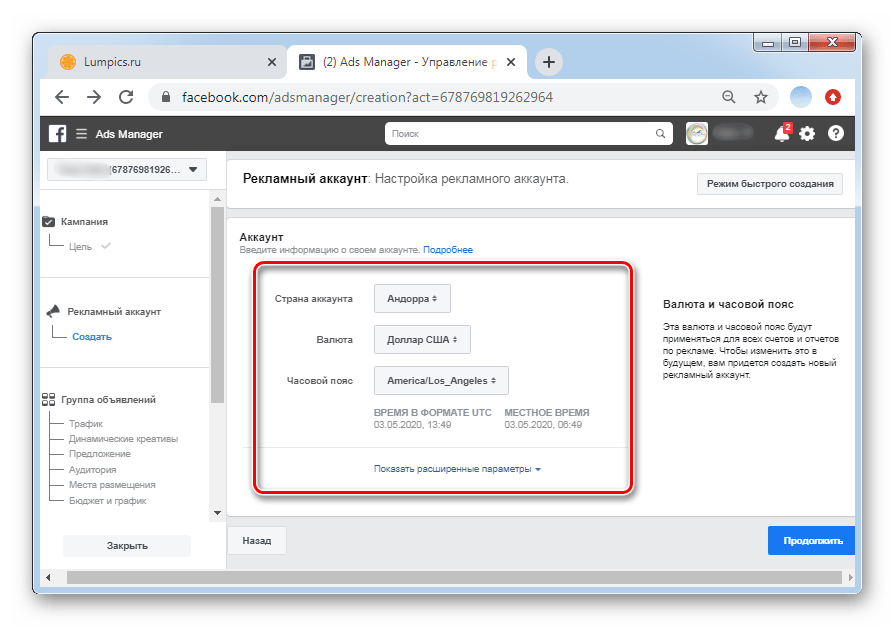
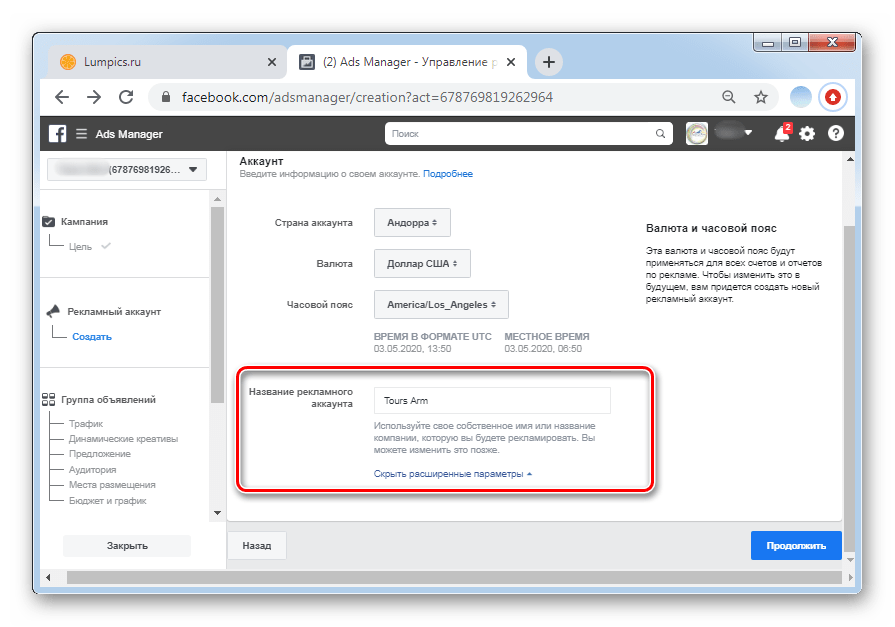
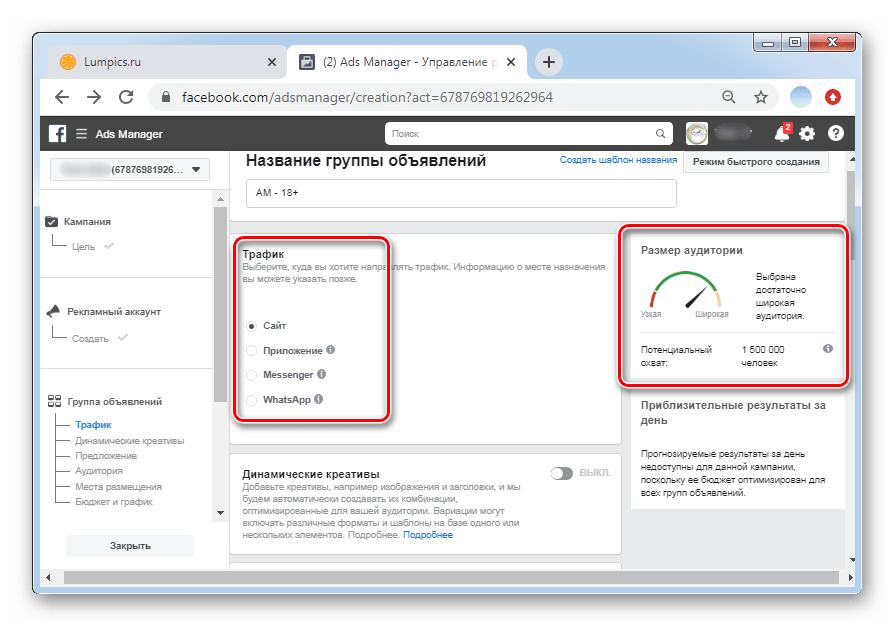
Этап 4: Аудитория
- От правильно выбранной аудитории зависит очень многое. Прежде чем приступать к данному шагу, у вас должно быть представление, кто именно является потенциальным клиентом. Нажмите на кнопку «Создать новую аудиторию».
- Сразу рекомендуется раскрыть все дополнительные параметры, как это указано на скриншоте.
- В строке «Местоположение» добавьте все регионы, страны и отдельные города. Можно также выбирать исходя из удаленности от конкретной точки. Для этого следует нажать «Редактировать».
- Возраст и пол определяются в зависимости от сферы услуг или товаров. Учтите, что все связанное с алкоголем нельзя рекламировать детям.
- Детальный таргетинг позволяет включать или исключать из аудитории определенные категории людей. В поисковую строку начните вводить интересующее слово. Умный поиск автоматически предложит подходящие варианты. Параллельно обращайте внимание на показатель размера аудитории в правой части. Значение должно находиться посередине шкалы.
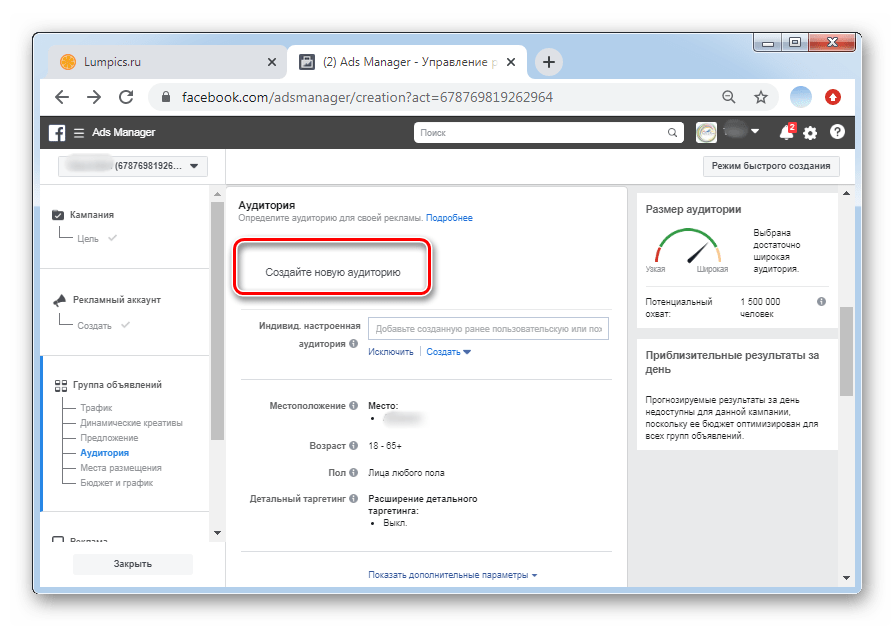

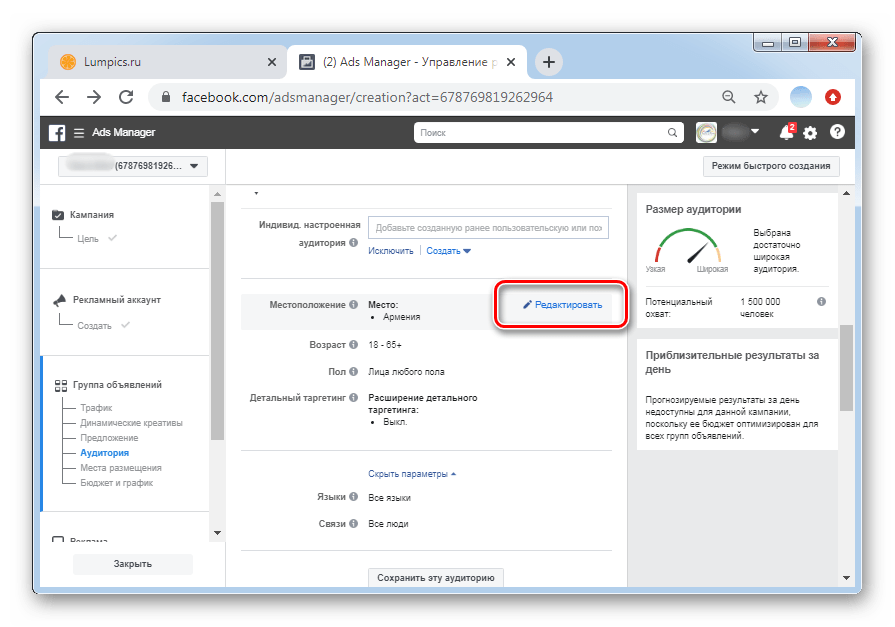
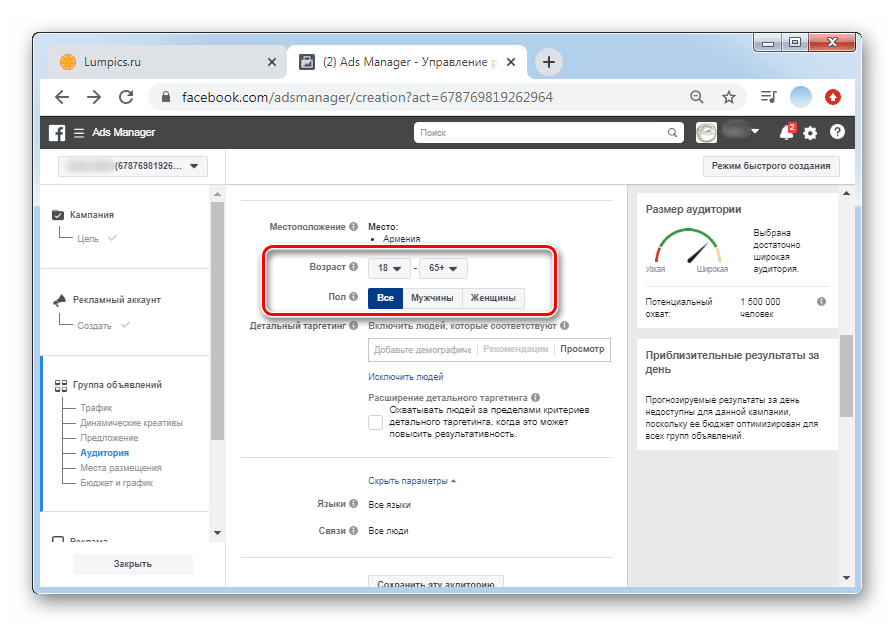
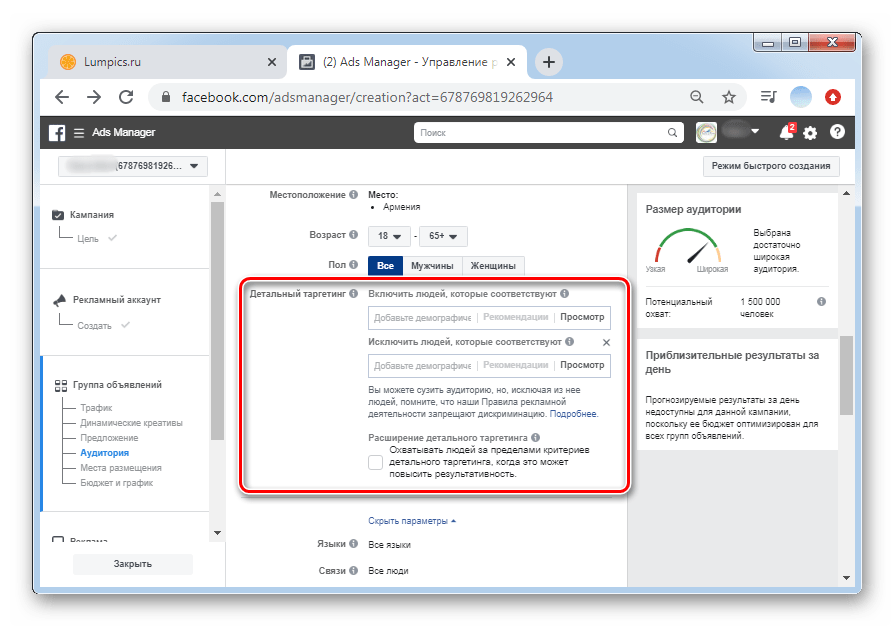
Этап 5: Выбор платформ
Самостоятельный выбор платформ для показа рекламы позволяет сэкономить бюджет. Однако данный этап следует выполнять лишь тем, кто понимает разницу в местах для размещения. Новичкам рекомендуется полностью пропустить его и перейти сразу к следующему шагу.
- Установите маркер напротив пункта «Выбор мест размещения вручную».
- Необходимо галочками отметить устройства. При небольшом бюджете рекомендуется оставлять только Facebook и Instagram.
- Далее следует выбор видов размещения промоакции. Крайне действенным является метод рекламы через Stories в Facebook, Instagram и Messenger, а также реклама в поисковой строке. Поставьте галочки напротив всех желаемых категорий. Если не можете определиться — оставьте все значения отмеченными.
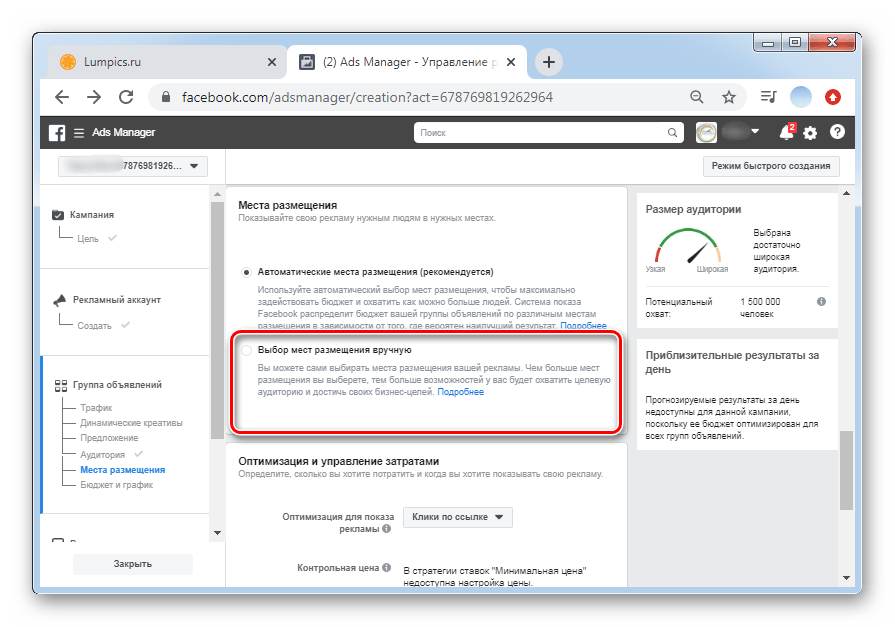
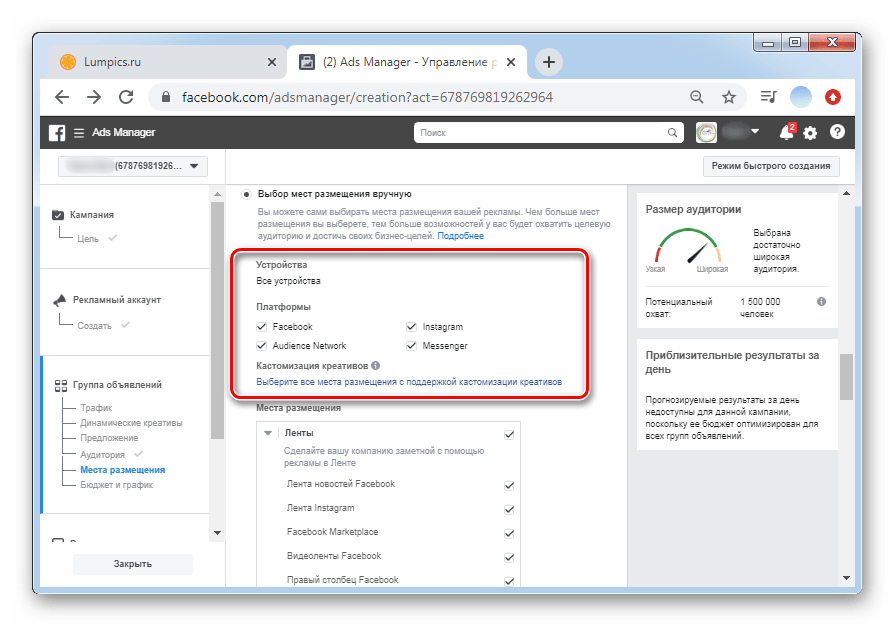
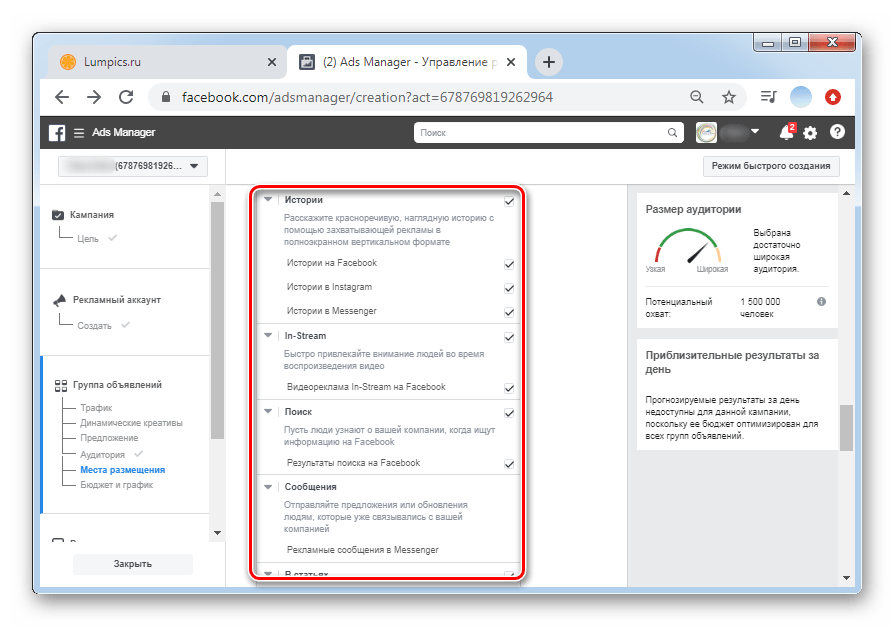
Этап 6: Бюджет и график
- Выбор оптимизации для показа рекламы зависит от того, что важнее в данной промоакции: показать изображение с текстом или подтолкнуть человека перейти по вашей ссылке. Самым стандартным для всех ситуаций вариантом является выбор «Показы».
- Расписание показа рекламы особенно актуально для продвижения услуг. Следует всегда учитывать настроения людей и насколько полученная в определенные часы информация воспринимается. По статистике, наилучшим временем для продажи чего-либо является промежуток между началом дня и 1-2 часа ночи. Кликните «Установить даты начала и окончания», если желаете вручную настроить график.
- Укажите даты и время с учетом часовых поясов регионов.
- Лимит расходов — важнейший пункт, который позволит не превысить бюджет. Кликните на строку для добавления максимума и минимума.
- Выберите «Добавить лимиты затрат для этой группы объявлений».
- Минимум можно не указывать, а в строку «Максимум» впишите свой бюджет на данную рекламную кампанию. Как только расход достигнет показателя, показ промоакции автоматически приостановится.
- Кликните по кнопке «Продолжить».
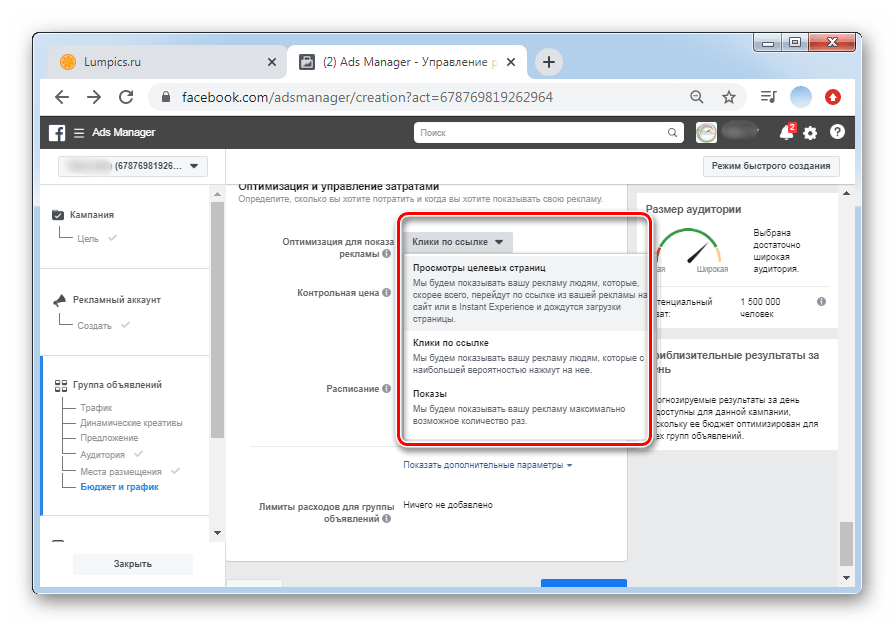
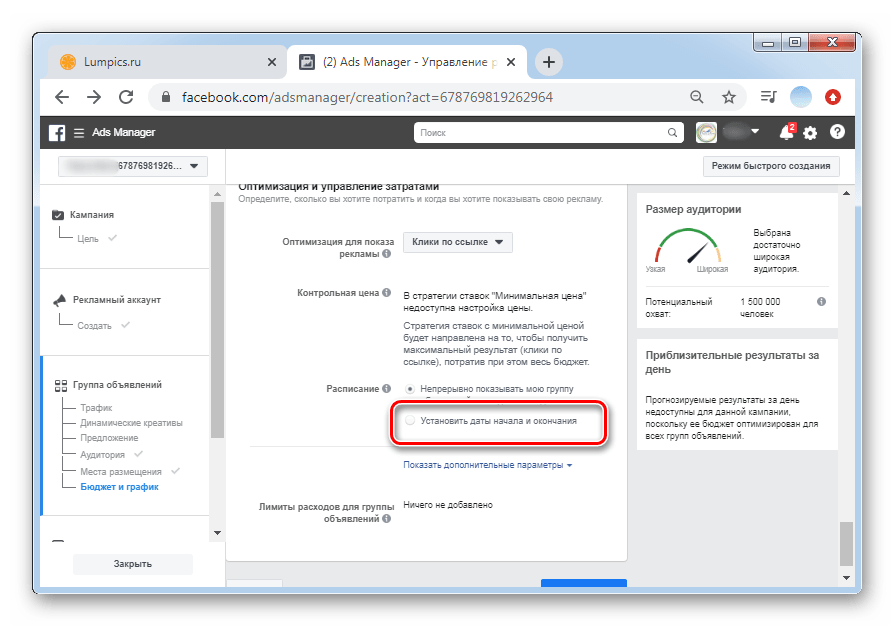
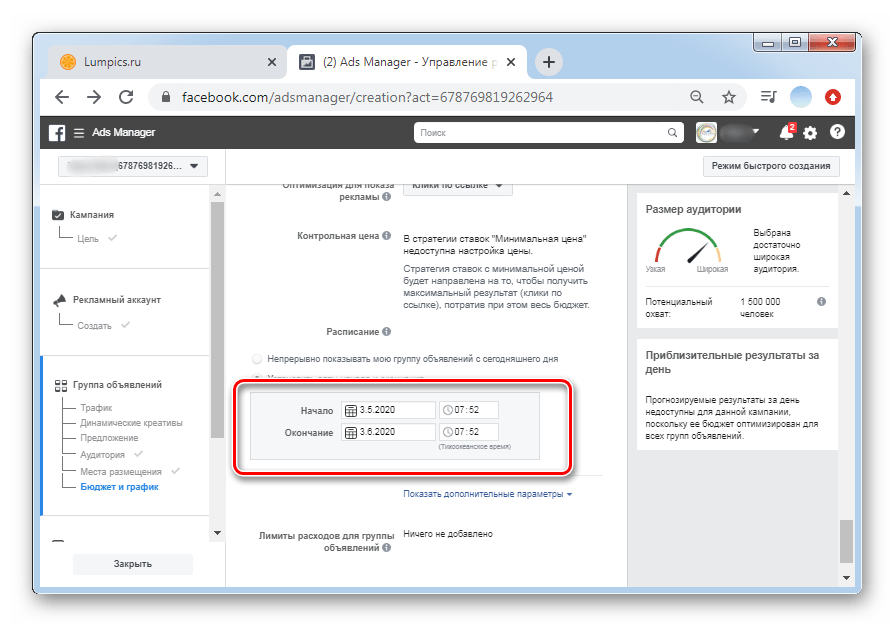
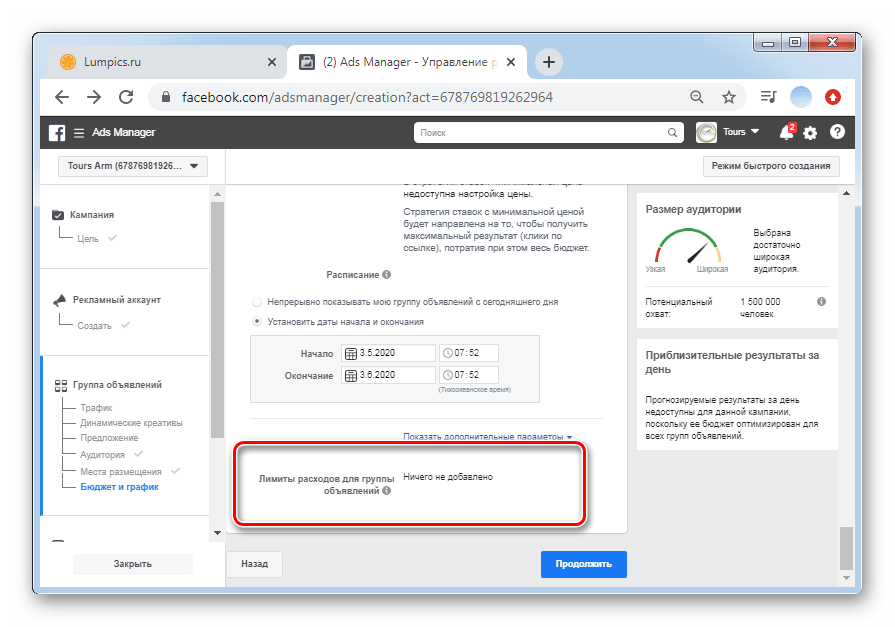
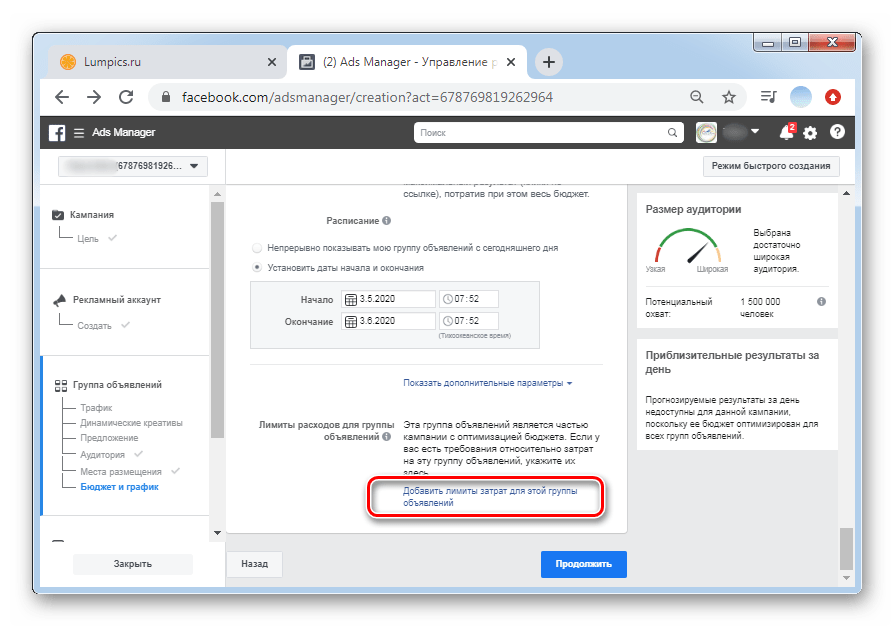
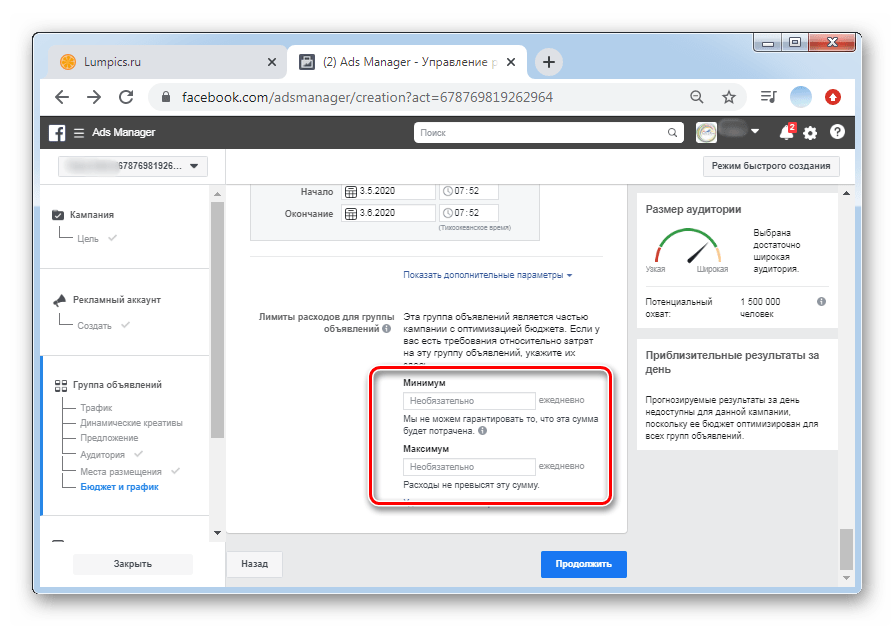
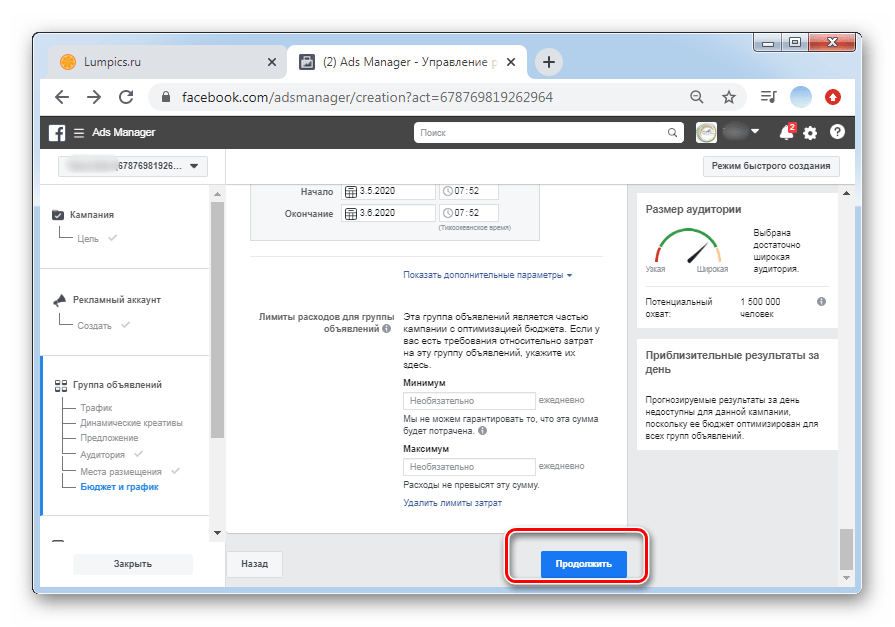
Этап 7: Настройка и оформление
- В разделе «Идентификация компании» требуется выбрать свою страницу в Facebook и Instagram.
- Остается последний этап — оформление рекламного поста. Можно полностью создать новый пост, но легче использовать уже существующий. Если на странице нет подходящей публикации, перед началом создания рекламы разместите ее. Нажмите «Использовать существующую публикацию».
- Далее кликните «Выберите публикацию».
- Пост можно выбрать из списка, а также по ID и ключевым словам.
- Нажмите «Продолжить».
- Под любой рекламой бывает призыв к действию. Для его добавления следует кликнуть «Добавить кнопку».
- Стандартным призывом является кнопка «Подробнее», но можно указать любой другой вариант в зависимости от вида вашей рекламы.
- Так как изначально в данном примере в разделе направления трафика указывался именно сайт, следует ввести его URL. При выборе направления трафика на WhatsApp или Messenger впишите ссылку на профиль.
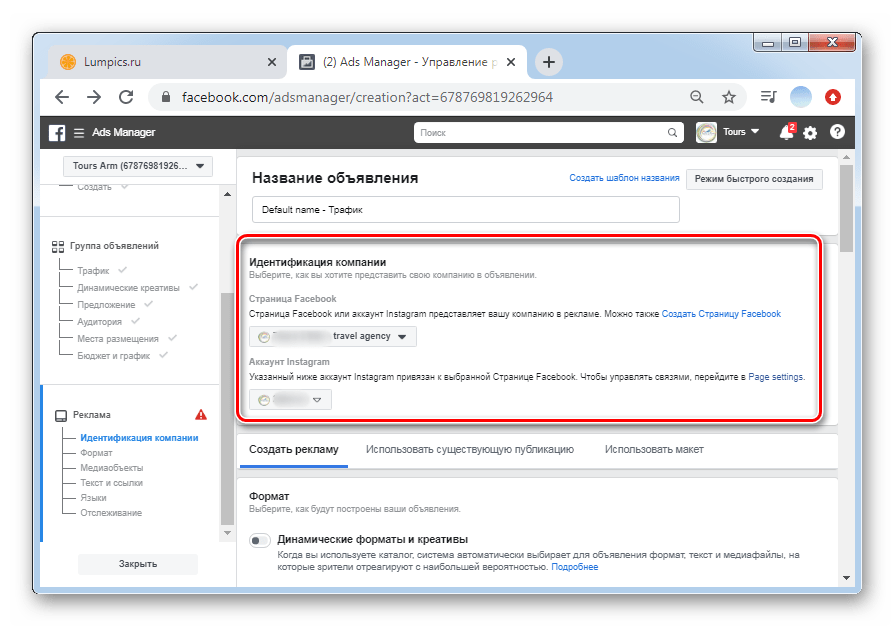
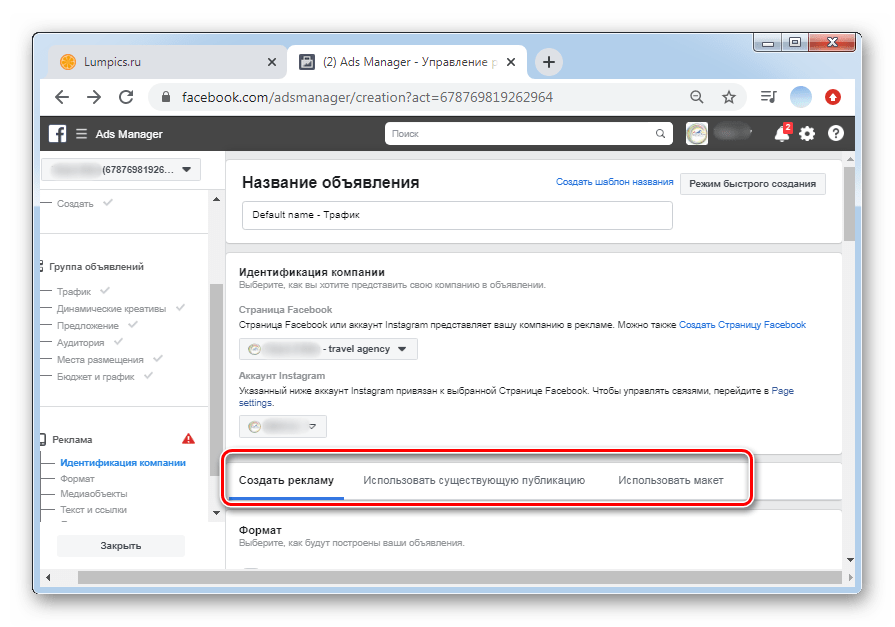
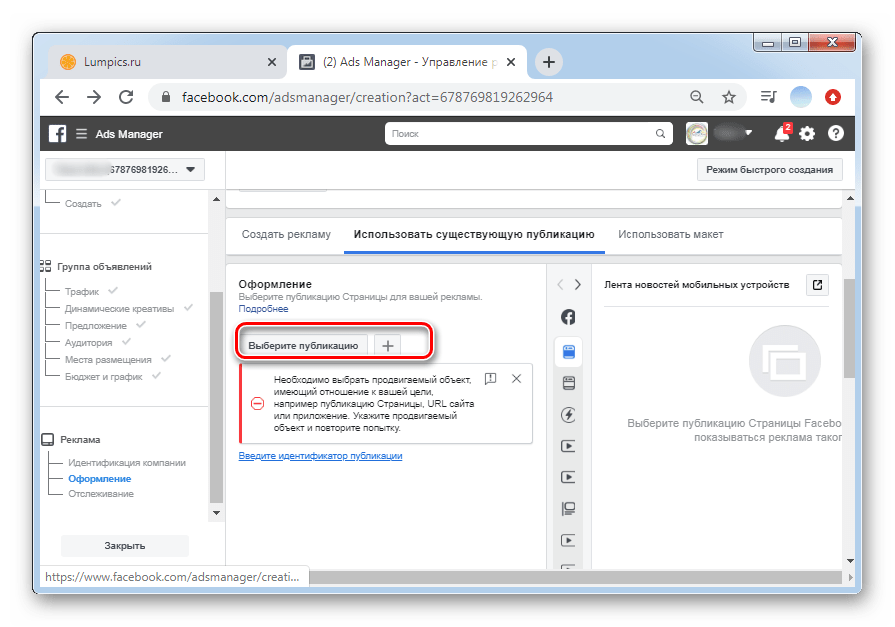
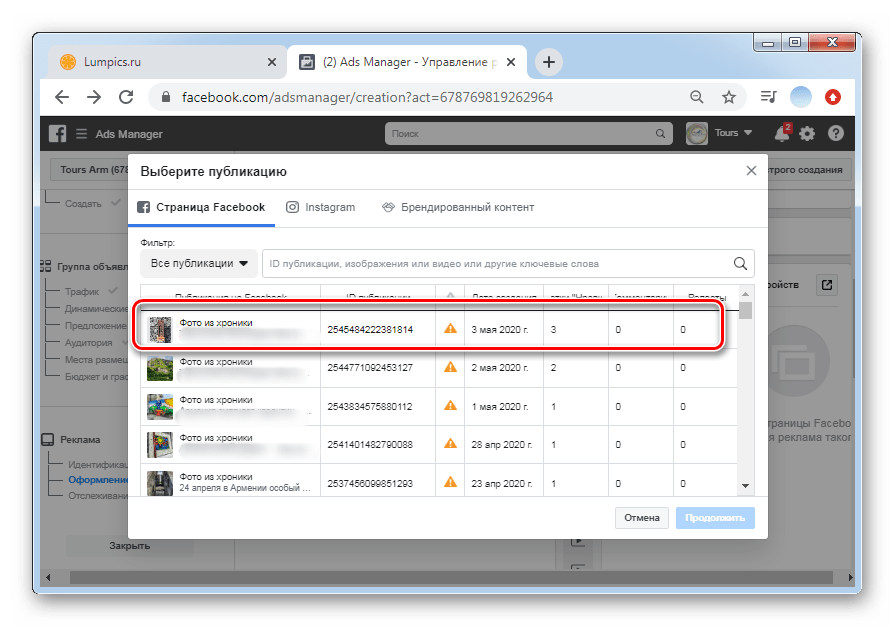

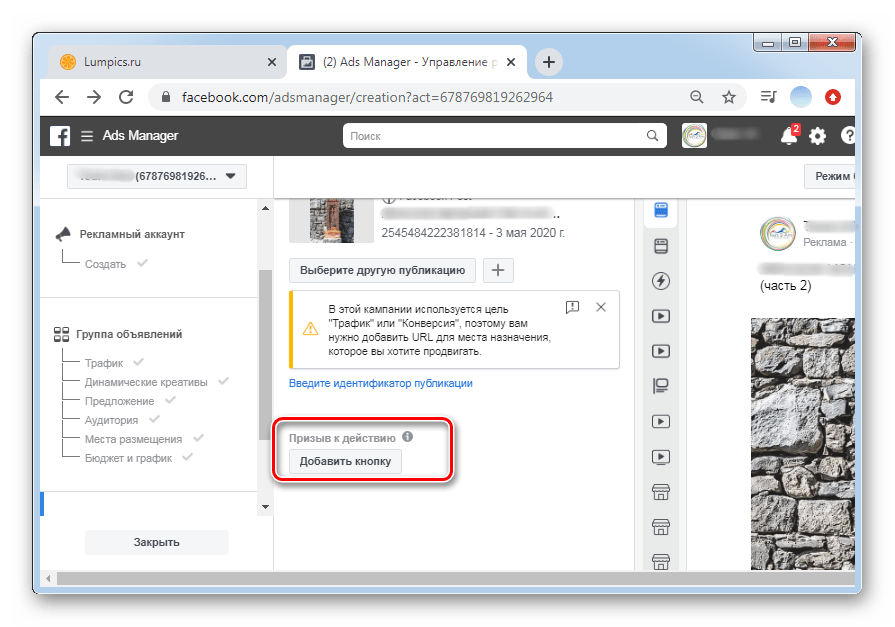
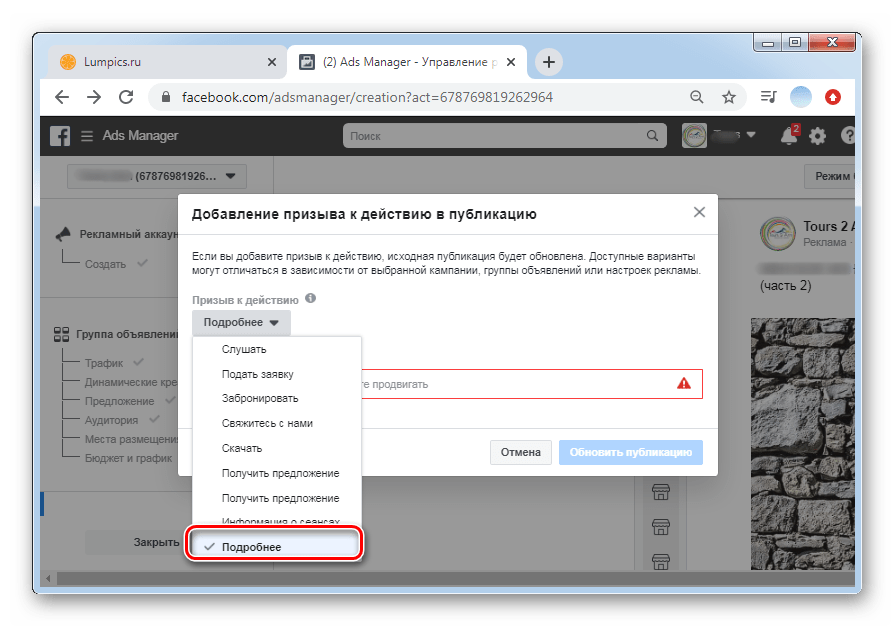
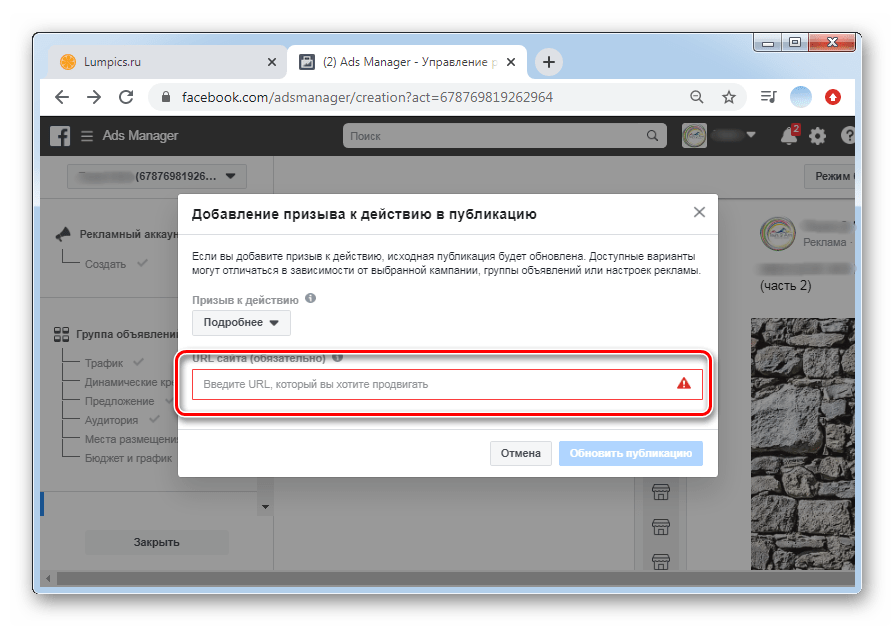
Этап 8: Проверка и публикация
- Кликните на кнопку «Проверить».
- В открывшемся окне вам будет предоставлена вся информация по кампании. Прокручивая список вниз, внимательно изучите детали. Для изменения каких-либо параметров следует нажать на кнопку «Закрыть» и вернуться на нужный этап. Если же все заполнено правильно, просто выберите «Подтвердить».
- Появится сообщение о размещении кампании. Как правило, процесс проверки и публикации занимает до одного дня.
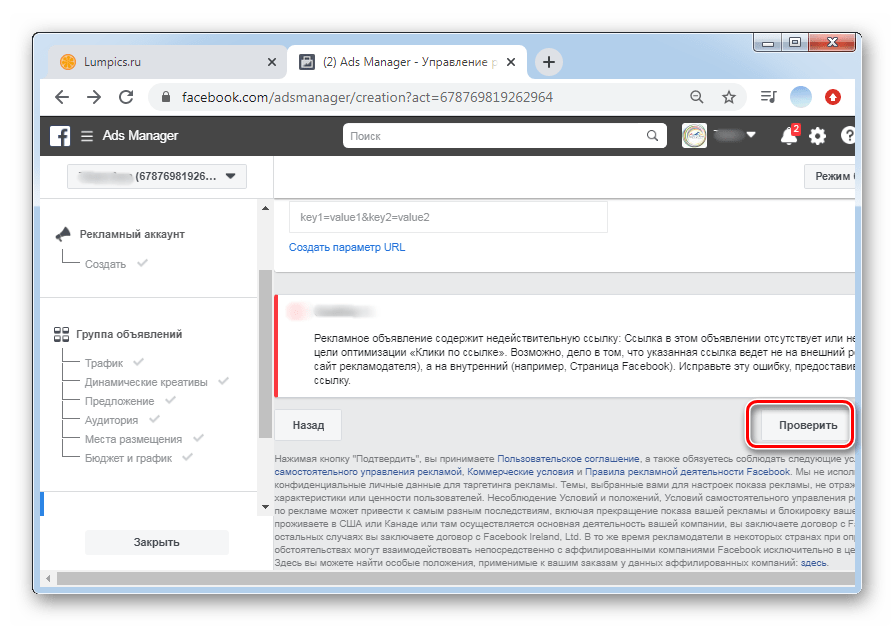
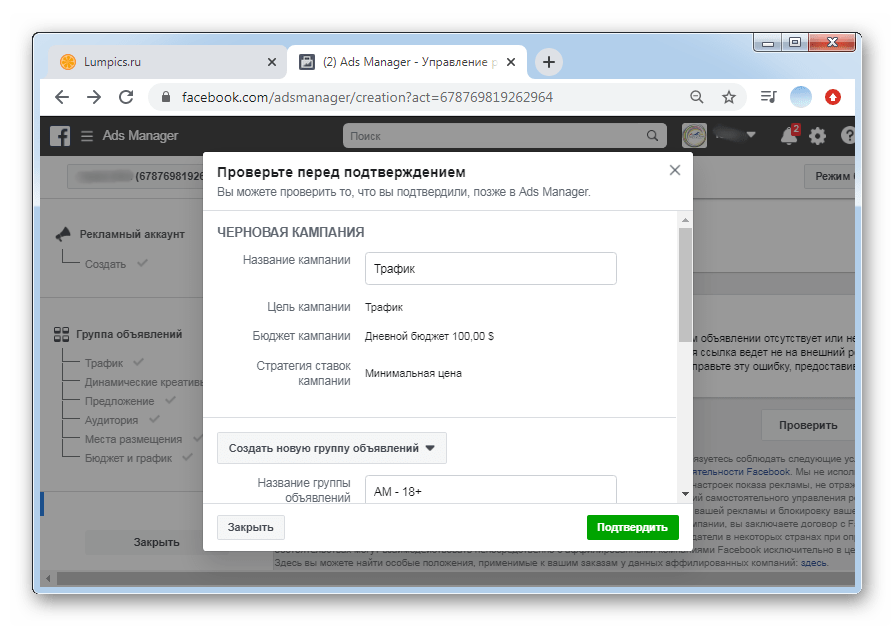
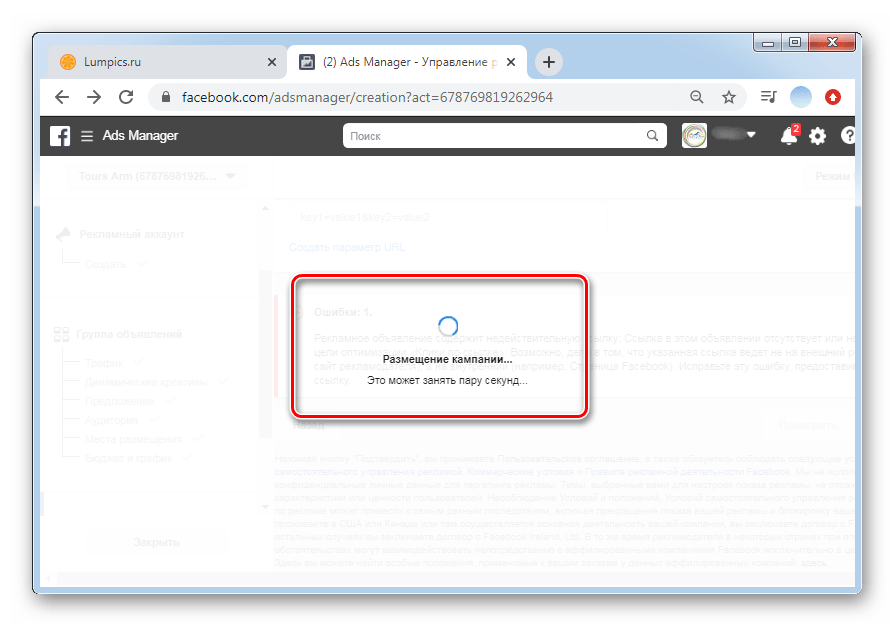
Вариант 2: Ads Manager
Приложение Ads Manager для мобильных телефонов на iOS и Android включает в себя все те же функции по созданию рекламы на Facebook, что и официальный сайт. С его помощью за несколько минут можно начать продвигать свой продукт или услугу.
Скачать Ads Manager из App Store
Скачать Ads Manager из Google Play Маркета
Этап 1: Выбор цели
- В приложении Ads Manager зайдите в аккаунт своей страницы. Тапните кнопку «Создать рекламу» в нижней части дисплея.
- Первый этап — выбор цели промоакции. Подробно о том, какой пункт подойдет для каких целей, мы рассказали выше. Рассмотрим пример на самом распространенном варианте, подходящем практически для любого бизнеса — «Трафик». С его помощью можно повысить охват и привлечь новых клиентов.
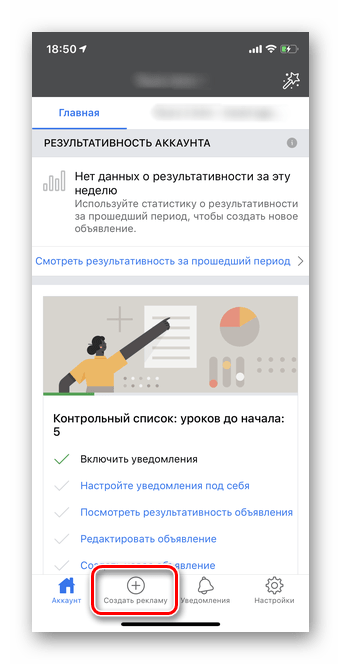
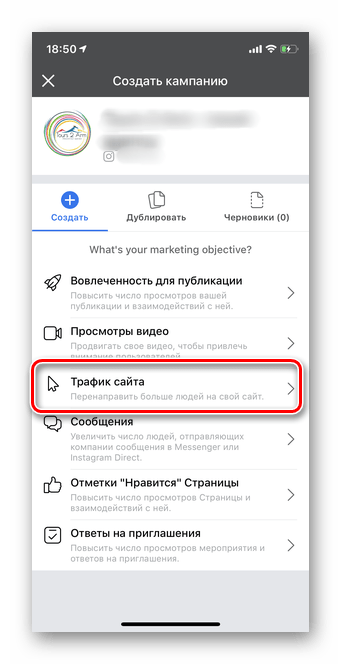
Этап 2: Выбор изображения
- Ads Manager предложит выбрать главную фотографию для промоакции на всех площадках кроме историй. Автоматически будет добавлена фотография с обложки страницы. Инструменты, отмеченные на скриншоте, позволят применить фильтры, добавить логотип, обрезать края, отредактировать текст и т.д..
- Вопрос добавления текста на фото имеет много нюансов. С одной стороны — это отличный способ сэкономить символы в тексте и привлечь больше внимания, но с другой — Facebook запрещает создавать баннеры с текстом, который занимает больше 30% от площади фото. Нажав на значок «Волшебная палочка», выберите «Проверка текста на изображении». Система автоматически проверит и сообщит, подходит ли формат для промоакции или нет.
- Далее следует отредактировать фото для Stories. Для этого тапните стрелку, показанную на скриншоте. Используя шаблоны и инструменты, расположенные под примером, можно создать подходящий вариант.
- Нажмите на стрелочку в правом верхнем углу для перехода к следующему этапу создания рекламы.
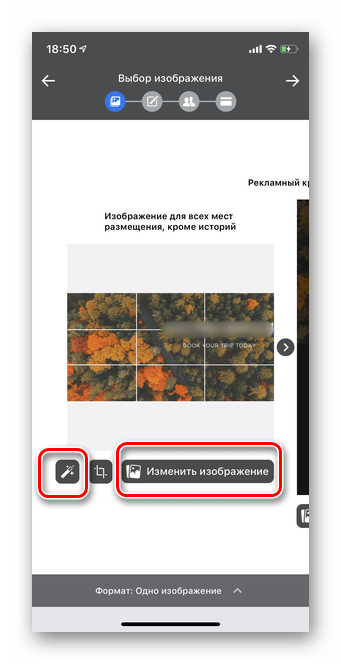
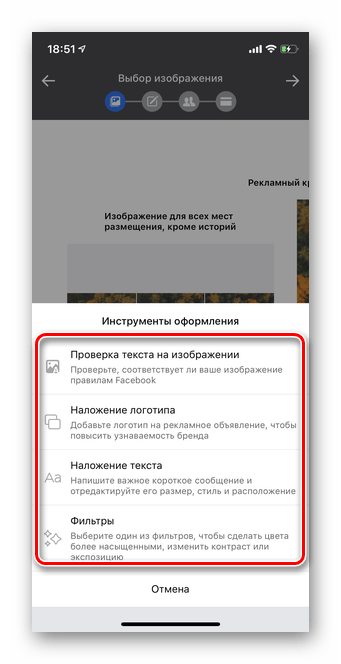
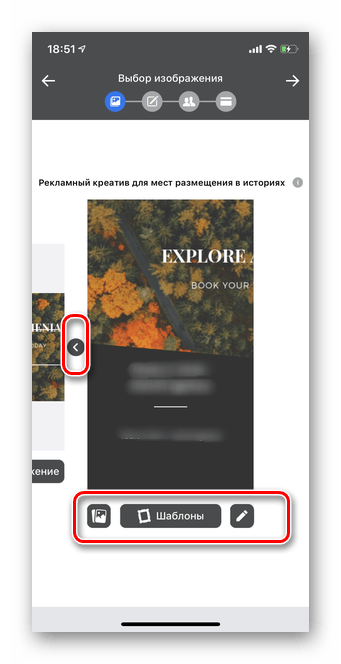
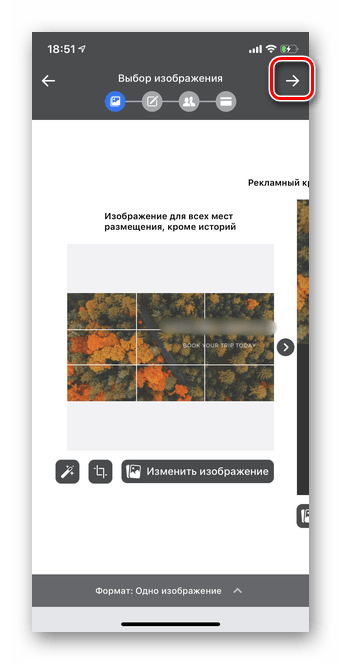
Этап 3: Настройка рекламы
- Следующий этап — написание текста и выбор мест размещения. Для начала заполните поля «Заголовок» и «Основной текст». Рекомендуется кратко, но интересно предоставить информацию о своем продукте или услуге. При наличии укажите также ссылку на свой сайт.
- Раздел «Призыв к действию» — это кнопка, которая будет видна пользователям сразу под рекламой. Тапните три точки под списком для открытия всех вариантов.
- Отметьте наиболее подходящий под вашу рекламу призыв для аудитории. Если сомневаетесь, оптимальным будет кнопка «Подробнее».
- Тапните «Места размещения». Можно не трогать данный раздел, если не хотите самостоятельно настраивать площадки для показа рекламы.
- Переведите режим размещения в «Ручной» и в нижнем списке отключите те платформы, которые считаете нужными. В каждом из четырех разделов можно выбрать свой вариант показа баннеров.
- По завершении настроек на данном этапе нажмите «Полный предпросмотр».
- Приложение покажет, как аудитория будет видеть вашу рекламу с различных устройств и на различных платформах.
- Тапните стрелочку в правом верхнем углу для перехода к следующему этапу.
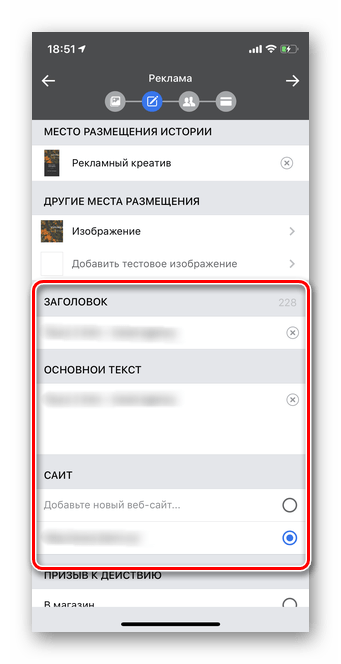
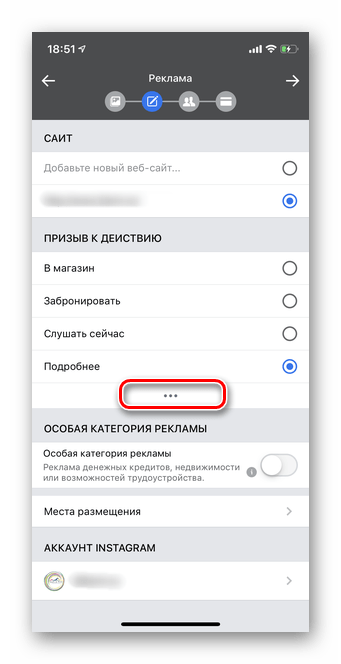
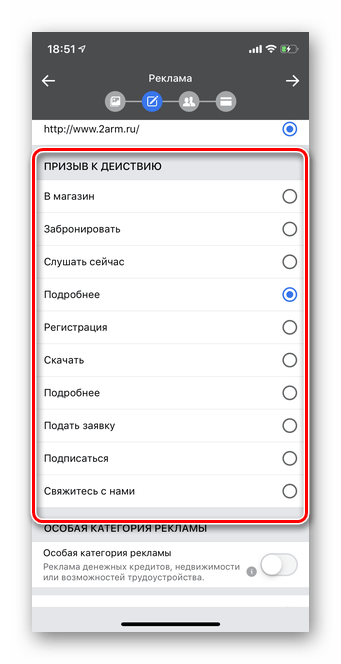
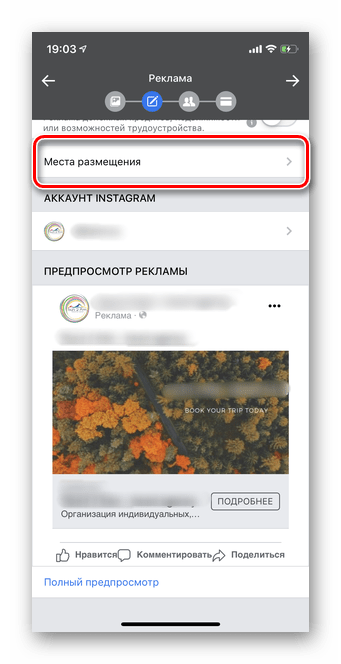
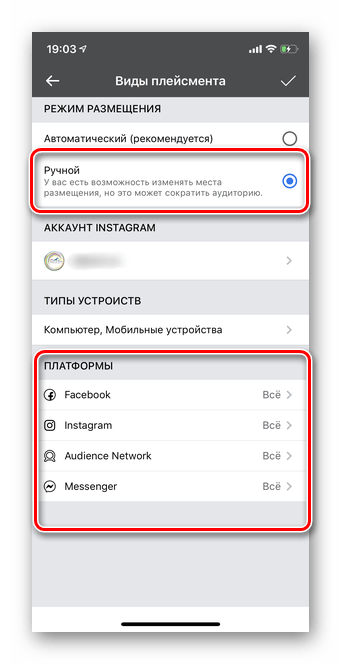
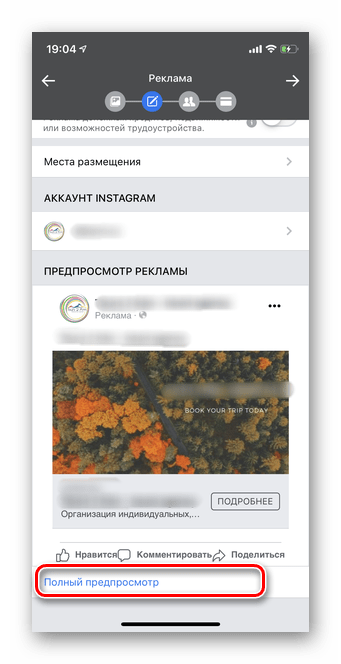
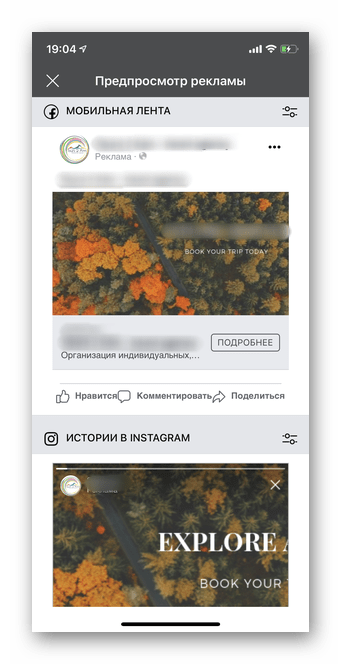
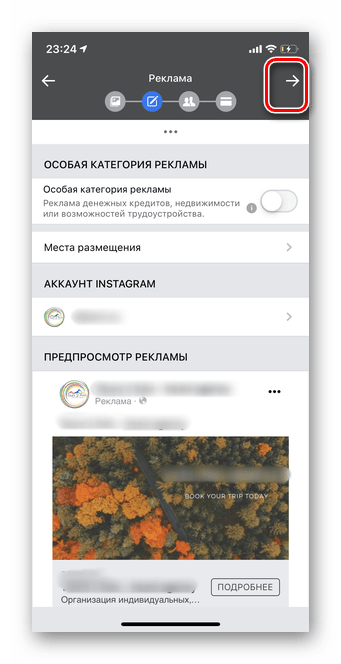
Этап 4: Выбор аудитории
- В разделе аудитория обратите внимание на все мельчайшие параметры, так как от этого будет зависеть, кто именно увидит рекламу. Выберите «Создать аудиторию».
- В первую очередь указывается регион. Можно добавлять отдельно страны, города или целые континенты. Далее следует определить возраст и пол. Учтите, что при рекламе некоторых видов товаров важно соблюдать возрастной минимум, установленный в странах показа. Так, например, любая пропаганда алкоголя на территории России запрещена для показа лицам младше 21 года. Подробнее узнать о правилах и запретах можно в разделе «Помощь» в Ads Manager.
- Затем следует добавить интересы и различные модели поведения потенциальных клиентов. Нажмите на кнопку «Include people who match». В последнем обновлении Ads Manager система не переводит данную строку на русский.
- В поисковой строке укажите различные параметры: интересы, семейный статус, демографические и географические данные. Все это позволит исключить потенциально не подходящих пользователей.
- Также можно сузить аудиторию путем установки одного из указанных параметров. Новичкам в создании рекламы с небольшим числом подписчиков рекомендуется пропустить этот пункт.
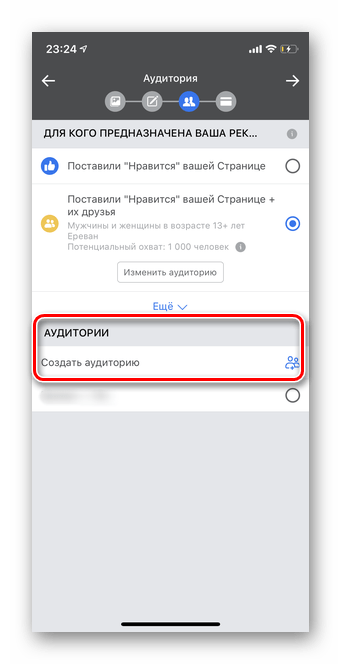

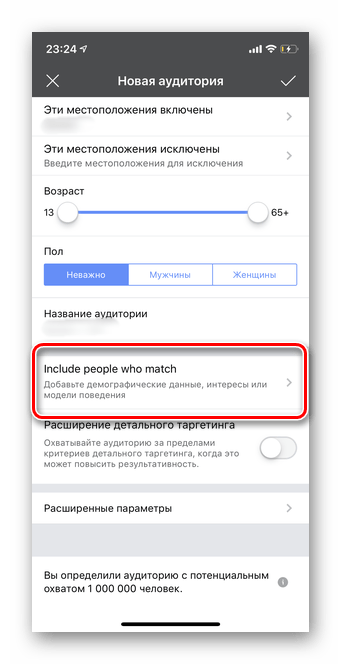
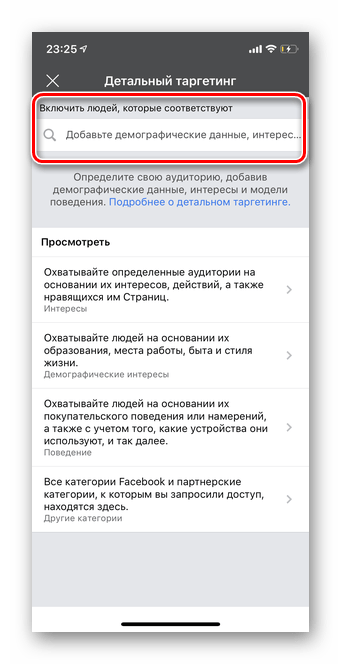
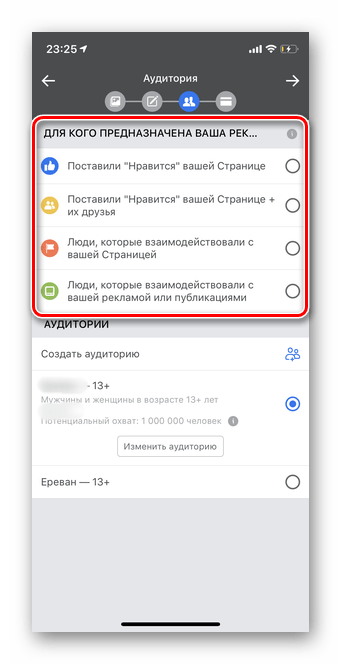
Этап 5: Бюджет и график кампании
- Последний этап — бюджет кампании. Определить его следует заранее, продумав стратегию и выгоду. Обязательно установите лимит по карте, чтобы даже при совершении ошибки в создании промоакции не потерять деньги.
- Лучше выбрать валюту своей банковской карты — так легче будет следить за расходами.
- В разделе «Часовой пояс» важно выбрать параметр в соответствии со временем вашей аудитории. Так можно будет четко сформировать график показа рекламы.
- В разделе «График» основным является выбор непрерывного или точно установленного по времени показа рекламы. В случае включения непрерывного запуска промоакции Facebook сам будет анализировать и решать, в какие дни и часы лучше предлагать ваш продукт людям. Если вы четко можете указать наиболее логично продуманный график, самостоятельно установите начало и конец отображения баннеров на каждый день. Затем нажмите на стрелочку в правом верхнем углу.
- Внимательно проверьте все данные, бюджет и рекламный текст. Для запуска кампании тапните «Разместить заказ». Промоакция начнется после модерации администрацией Facebook. Проверка может занять от нескольких минут до суток.
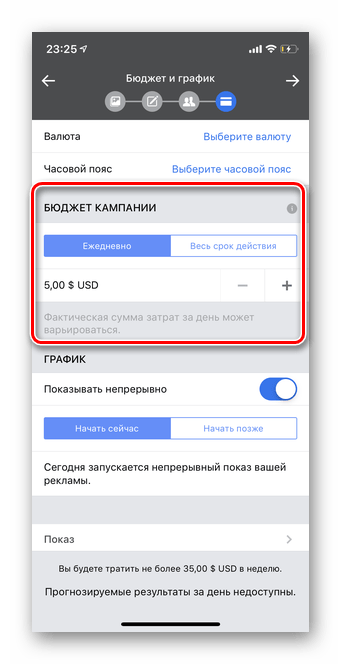
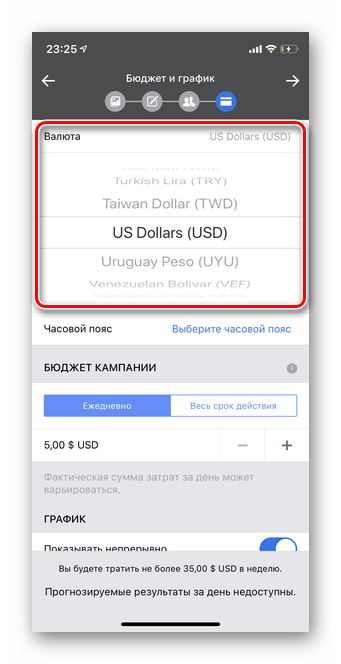
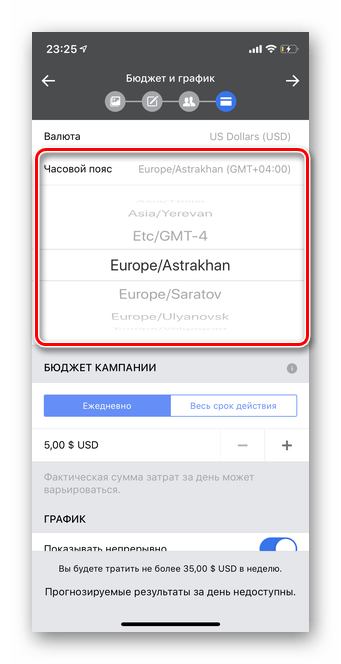
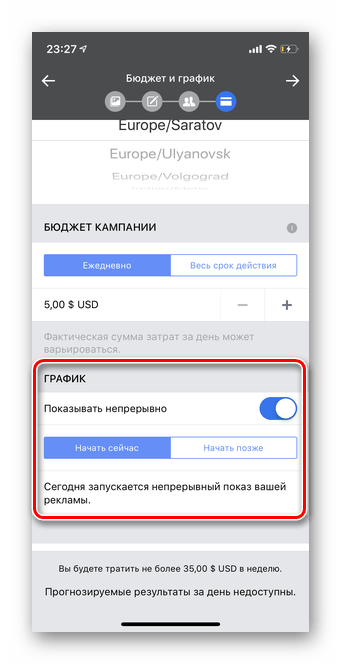
 Наша группа в TelegramПолезные советы и помощь
Наша группа в TelegramПолезные советы и помощь
 lumpics.ru
lumpics.ru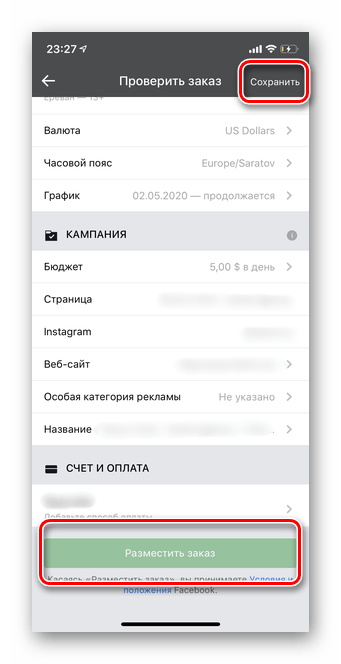
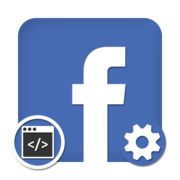


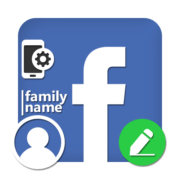
Задайте вопрос или оставьте свое мнение